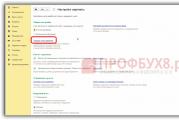Indikátory Sagemcom f st 2804 v7. Univerzální router od Rostelecomu. Nastavení routeru pro práci s televizí Rostelecom
Rychlá uživatelská příručka Sagemcom Fast 2804 v7 (PDF, Rus, 0,2 Mb)
Popis Sagemcom Fast 2804 v7
Charakteristika Sagemcom Fast 2804 v7
VYSOKORYCHLÉ PŘIPOJENÍ
Router F@st2804, v7 má moderní výkonný centrální procesor, který
umožňuje přístup k internetu maximální rychlost a také dělá
možné prohlédnout několik Kanály IPTV zároveň s vysokým rozlišením.
MODERNÍ BEZDRÁTOVÉ ROZHRANÍ
Router F@st2804, v7 je kompatibilní se specifikací 802.11b/g/n WFA a má konfiguraci
vysílací a přijímací část „2x2“ - to vám umožní získat skutečné rychlosti připojení až
80 Mbit/s Router podporuje moderní bezpečnostní protokoly: WEP, WPA, WPA2,
filtrování podle MAC adres. Kromě toho má router automatiku
výběr rádiového kanálu a samostatné tlačítko s indikátorem poskytujícím maximum
jednoduchost a pohodlí připojení bezdrátových zařízení pomocí protokolu WPS. Také router
má na těle další tlačítko pro pohodlnou aktivaci bezdrátového rozhraní.
PŘÍSTUP K MULTIMEDIÁLNÍMU OBSAHU
Poskytovat přístup k multimediálnímu obsahu prostřednictvím jakéhokoli zařízení a kdykoli
čas, router F@st2804, v7 může fungovat jako DLNA server verze 1.5,
podporující protokoly Samba, Webdav a UPnP pro přenos multimediálního obsahu
(foto, video, hudba) od lokální síť. Přítomnost dvou USB 2.0 Host konektorů umožňuje
poskytují veřejný přístup k externí jednotce USB a tiskárně USB.
FULL IP ROUTER
F@st2804, v7 podporuje nejmodernější IP služby použitelné pro double-play
do routerů:
. IPv6
. Plná rychlost IP směrování
. RIP V2/V3, IGMP proxy/snooping
. DHCP server/relé/klient
. DNS server/relé, Dynamic DNS
DÁLKOVÉ OVLÁDÁNÍ
Vestavěný klient TR-069 umožňuje operátorovi vykonávat plnou kontrolu a
vzdálené nastavení routeru na straně uživatele. Také pro tento úkol může být
Dále byly použity standardní prostředky: HTTP, FTP upgrade.
NAT a FIREWALL
F@st2804, v7 obsahuje firewall s následujícími funkcemi:
. Stavová kontrola paketů
. Dokončete filtrování adres/portů/protokolů
Je možné nakonfigurovat průchod provozu přes firewall a NAT pro následující
aplikace:
. VPN: PPTP nebo IPSec
. VoIP služby založené na SIP a H.323
. Nejoblíbenější WEB aplikace
VŽDY PŘIPOJENÉ
Pomocí externího 3G USB modemu je router F@st2804, v7 schopen poskytovat nepřetržitý přístup k internetu.
Když se hlavní kanál (ADSL nebo WAN ETH) stane nedostupným, router se automaticky přepne na záložní kanál 3G.
Vzhled Sagemcom F@st 2804
1. Připojení
Kabel POWERNET musíte připojit k portu LAN 1 (Ethernet0) směrovače a počítač připojit k portu LAN 2 (Ethernet1) směrovače.
2. Konfigurace ethernetového portu jako portu WAN, povolení IPTV
Musíte přejít na webové rozhraní routeru (192.168.1.1, login/heslo - admin/admin). Dále přejděte na „Pokročilá nastavení“ - „Služba WAN“. Odstraňte všechny služby WAN (zaškrtněte políčka a klikněte na „Odstranit“).

Přejděte na "Další nastavení" - "Rozhraní 2. úrovně". Smažte všechna rozhraní, která zde existují.

Přejděte na "Rozhraní ETH", odstraňte rozhraní Eth0.

Klikněte na "Přidat". Jako port WAN vyberte port eth0/eth0.

Přejděte na „Služba WAN“, vyberte eth0/eth0, klikněte na „Další“.

Typ služby WAN: „IP over Ethernet“, klikněte na „Další“.


Vyberte „Povolit NAT“ a „Povolit IGMP Multicast“ (vyžadováno pro fungování IPTV).

Do seznamu výchozích bran přidáváme rozhraní Eth0.1. Ostatní je vhodné smazat (přesunout do seznamu vpravo).

Totéž uděláme s rozhraním serveru DNS.

Závěrečná obrazovka.


3. Nastavení Wi-Fi připojení, změna hesla Wi-Fi.
Přejděte do nabídky „Nastavení WLAN“. Do pole SSID napište název bezdrátové sítě.

Přejděte do nabídky "Nastavení WLAN" - "Zabezpečení", přejděte na stránku dolů. Vyberte SSID zadané na stránce nastavení Wi-Fi, typ šifrování Smíšené WPA2/WPA – PSK. Do pole WPA/WAPI můžete zadat heslo pro router. DŮLEŽITÉ: router již má heslo Wi-Fi, je napsáno na nálepce na spodní straně routeru, nemusíte ho měnit.

4. Změna hesla správce na routeru.
Přejděte na "Správa" - "Řízení přístupu". Změňte hesla k účtům.

Router F@st2804, v7 rev.1, speciálně navržený pro maloobchodní a SOHO trhy, poskytuje širokopásmový přístup k internetu prostřednictvím vysokorychlostního připojení. Zakoupením routeru F@st2804, v7 rev.1 získává uživatel následující výhody:
Vysokorychlostní připojení přes telefonní kabel, přičemž telefon zůstává volný
Přenos obsahu IPTV ve vysokém rozlišení do digitálního set-top boxu
Poskytování přístupu a správa multimediálního obsahu
ZNAČKA A KONFIGURACE POD VEDOUCÍM RUSKÝM OPERÁTOREM OJSC ROSTELECOM
Router F@st2804, v7 rev.1 je značkový a plně optimalizovaný pro síť předního ruského operátora OJSC Rostelecom. Průvodce automatickou konfigurací, který je součástí balení, obsahuje síťové konfigurace pro všechny regiony a pobočky operátora a pro konfiguraci routeru stačí vybrat váš region během instalace.
VYSOKORYCHLÉ PŘIPOJENÍ
Router F@st2804, v7rev.1 má moderní, výkonný centrální procesor, který vám umožňuje přístup k internetu maximální rychlostí a zároveň umožňuje sledovat několik kanálů IPTV ve vysokém rozlišení současně.
MODERNÍ BEZDRÁTOVÉ ROZHRANÍ
Router F@st2804, v7 rev.1 je kompatibilní se specifikací 802.11b/g/n WFA a umožňuje připojení rychlostí až 300 Mbit/s. Router podporuje moderní bezpečnostní protokoly: WEP, WPA, WPA2, filtrování podle MAC adres. Kromě toho má router funkci automatického výběru rádiového kanálu a samostatné tlačítko s indikátorem, což zajišťuje maximální jednoduchost a pohodlí připojení bezdrátových zařízení pomocí protokolu WPS. Router má na pouzdře také další tlačítko pro pohodlné zapnutí bezdrátového rozhraní.
PŘÍSTUP K MULTIMEDIÁLNÍMU OBSAHU
Pro poskytování přístupu k multimediálnímu obsahu prostřednictvím libovolného zařízení a kdykoli může router F@st2804, v7 rev.1 fungovat jako DLNA server verze 1.5 s podporou protokolů Samba, Webdav a UPnP pro přenos multimediálního obsahu (fotografie, videa, hudba) přes místní síť. Přítomnost dvou konektorů USB 2.0 Host umožňuje veřejný přístup k externí jednotce USB a také k tiskárně USB.
FULL IP ROUTER
F@st2804, v7 rev.1 podporuje nejmodernější IP služby použitelné pro routery s dvojitým přehráváním:
IPv6
Plná rychlost IP směrování
RIP V2/V3, IGMP proxy/snooping
DHCP server/relé/klient
DNS server/relé, Dynamic DNS
DÁLKOVÉ OVLÁDÁNÍ
Vestavěný klient TR-069 umožňuje operátorovi plně spravovat a konfigurovat router na straně uživatele na dálku. Pro tento úkol lze také použít standardní nástroje: HTTP, FTP upgrade.
NAT a FIREWALL
F@st2804, v7 rev.1 obsahuje firewall s následujícími funkcemi:
Stavová kontrola paketů
Dokončete filtrování adres/portů/protokolů
Je možné nakonfigurovat průchod provozu přes firewall a NAT pro následující
aplikace:
VPN: PPTP nebo IPSec
VoIP služby založené na SIP a H.323
Nejoblíbenější WEB aplikace
SNADNÁ INSTALACE A KONFIGURACE
CD dodané s routerem F@st2804, v7 rev.1 obsahuje průvodce automatickým nastavením, který nakonfiguruje router do plně automatického režimu. Vizuální rozhraní průvodce je tak jednoduché a přehledné, že jej zvládne i dítě. Průvodce také obsahuje diagnostickou funkci, která umožňuje rychle řešit vznikající problémy a v případě potřeby poskytnout potřebné informace službě technické podpory Provozovatele.
VŽDY PŘIPOJENÉ
Pomocí externího 3G USB modemu je router F@st2804, v7 rev.1 schopen poskytovat nepřetržitý přístup k internetu. Když se hlavní kanál (ADSL nebo WAN ETH) stane nedostupným, router se automaticky přepne na záložní kanál 3G
Router Yfpuysshch AFYE 2804 je moderní ADSL modem se širokou škálou funkcí a stylovým designem. Toto zařízení úspěšně konkuruje značkám jako ASUS resp. Výbava má navíc užitečné plus: má USB porty. Díky tomu lze Sagemcom 2804 použít jako záložní kanál s 3G modemem.
Charakteristika routeru
Jako každý jiný router, Sagemcom Fast 2804 v7 poskytuje možnost distribuovat internetový provoz a poskytovat přístup k IP televizi několika uzlům místní sítě. Ale kromě toho má modem Sagemcom 2804 několik stejně užitečných funkcí:
- Vytvoření záložního kanálu, který bude fungovat v případě problémů s napájením, poruch u poskytovatele atd.
- Router lze použít jako mezilehlý bod pro připojení všech zařízení v síti ke společné tiskárně.
- Připojení pevného disku k routeru vám umožní používat jej k akumulaci dat jako váš vlastní mini-server.
Spojení
Chcete-li připojit router Sagemcom Fast 2804 V7 pomocí telefonní linky ADSL, musíte připojit internetový kabel ke vstupu splitteru označenému LINE. Ke konektoru MODEM musíte připojit router a ke konektoru PHONE telefon. Pokud je připojení provedeno přes WAN Ethernet, musí být kabel od poskytovatele připojen k prvnímu LAN konektoru routeru.
Poté můžete připojit router k počítači pomocí síťového kabelu a nakonfigurovat zařízení Sagemcom 2804 a také nakonfigurovat síťovou kartu počítače.
Pokyny pro nastavení: Modem Rostelecom Fast 2804 v7
Pokud je počítač připojen ke správné konfiguraci tohoto routeru, bude indikace na zařízení následující:
- 1. indikátor neustále svítí
- 2. indikátor bliká zeleně.
- 4. indikátor může blikat nebo zůstat svítit.
- Jeden z portů LAN také neustále svítí nebo bliká.
Pokud byl router již používán, musíte jej nejprve resetovat do továrního nastavení. K tomu má tlačítko Reset. Poté lze nakonfigurovat PPPoE Qtech Sagemcom. Pokud se připojujete poprvé, musíte postupovat podle dalších pokynů.
Jak nastavit router pomocí Průvodce nastavením hardwaru
Se směrovačem je dodáván list průvodce nastavením. Chcete-li jej spustit, musíte vložit disk do jednotky CD ve stejném počítači, ke kterému jste připojili router. Poté už stačí následovat řešení navržená programem.
Jakmile software se nainstaluje, automaticky se spustí program „Setup Wizard“. Pokud se tak nestane. Najdete jej v části „Programy“ v obecné nabídce „Start“.
Spuštění automatické konfigurace routeru Sagemcom 2804 V7 Rev 1 vám umožní:
- Aktualizujte software routeru.
- Vyberte, v jaké konfiguraci budete router používat.
- Proveďte rezervaci 3G a připojení PPPoE.
- Zkontrolujte parametry a správnou funkci zařízení.
- Nainstalujte do routeru nejnovější firmware z webu výrobce.
Ruční konfigurace routeru Rostelecom fast 2804 v7
Pokud z nějakého důvodu chybí instalační disk, počítač nemá jednotku CD nebo z nějakého jiného důvodu nemůžete použít „Průvodce nastavením“, můžete router nakonfigurovat ručně. Tento proces je trochu složitější a vyžaduje určité dovednosti, ale pokud budete postupovat podle pokynů, umožní vám nastavit zařízení neméně efektivně.
Nejprve musíte otevřít prohlížeč a do adresního řádku napsat statickou IP adresu zařízení. Je to vyznačeno na speciální nálepce umístěné na zadní straně routeru. Obvykle to vypadá jako 192.168.1.1.
V okně autorizace musíte zadat své přihlašovací jméno a heslo. U nového zařízení vypadá přihlašovací jméno a heslo stejně - „admin“. Poté stačí kliknout na „Přihlásit“ a přejít do nastavení routeru Sagemcom. Ve výchozím nastavení se dostanete na stránku, kde hlavní Specifikace router.
Rostelecom modem - pokyny pro připojení Ethernet
Chcete-li nakonfigurovat modem Sagemcom pomocí ethernetového připojení, musíte postupovat podle pokynů:
- V nabídce vlevo najděte sekci doplňkových nastavení a přejděte do ní.
- Odstraňte výchozí nastavení v části „Služba Wan“.

- Odeberte hodnotu „DSL ATM“ v části „Rozhraní vrstvy 2“.

- V části „Rozhraní ETH“ přepněte do režimu připojení „VLAN/MUX“ a z rozevíracího seznamu vyberte „eth0/eth0“.
- Po odstranění nepotřebných nastavení se musíte vrátit zpět do „Služby Wan“ a kliknout na „Přidat“.
- Vyberte port, který jste zadali dříve – „eth0/eth0“.
- Jděte dále a jako typ služby vyberte „PPPoE“ a v řádcích níže zadejte hodnotu „-1“.
- Poté musíte zadat přihlašovací jméno a heslo pro připojení k poskytovateli internetu.
- V dalším okně vyhledejte a zaškrtněte políčka vedle řádků „Povolit bránu firewall“ a „Povolit NAT“.
Poté již nic neměníme, stačí kliknout na tlačítko „Další“ a na poslední stránce na tlačítko „Použít/Uložit“.
Nastavení Wi-Fi
Pokud potřebujete připojení Wi-Fi nezbytné pro provoz mobilních zařízení a notebooků, musíte přejít do nabídky „Nastavení WLAN“.

Poté postupujte podle pokynů:
1. Zaškrtněte políčka „Povolit multicastový přenos přes bezdrátovou síť“ a „Povolit bezdrátovou komunikaci“.
2. Ve sloupci „SSID“ uveďte název vašeho přístupového bodu Wi-Fi.
3. Použít změny.
4. V části „Zabezpečení“ vyberte typ ověřování „WPA-PSK“.
5. Zadejte šifrování „TKIP+AES“.
6. Možnost WPS lze v případě potřeby zakázat.
7. Použijte nainstalovaná nastavení.
Nastavení 3g modemu na routeru Fast 2804 v7
Když 3G modem nefunguje, po připojení se rozsvítí červený indikátor. Chcete-li nastavit 3G modem, musíte vybrat model, který odpovídá tomuto modelu routeru. Zařízení spolupracuje s USB modemy značek Yota, Anydata, Alcatel, HUAWEI, Withtel, ZTE, Airplus. Seznam modelů, které lze k routeru připojit, je nutné ověřit u výrobce.
Chcete-li nastavit 3G modem, musíte postupovat následovně:
1. Připojte modem k jednomu z USB konektorů routeru.
2. V nastavení sekce přejděte do sekce „3G Configuration“.
3. Povolte rezervaci 3G.
Poté, když se odpojí připojení přes hlavní připojovací kanál, bude router automaticky přesměrován na připojení přes kanál LTE/3G. Televize nebude v tomto režimu podporována, ale přístup k internetu bude k dispozici.
Jak nakonfigurovat router Fast 2804 v7 Rostelecom s připojením ADSL
Ladění ADSL připojení na routeru obvykle nezpůsobuje problémy. Chcete-li provést nastavení ručně, musíte použít prohlížeč a přejít do nabídky správy zařízení. Poté v nastavení musíte provést následující operace:
- Odstraňte stávající připojení PPP. Chcete-li to provést, musíte přejít na další nastavení a najít službu WAN.

- Poté musíte smazat nastavení portu WAN. V dalších nastaveních musíte vybrat řádek „Rozhraní druhé vrstvy“ a z této podčásti přejít na „Rozhraní ATM PVC“. Zde je také nutné odstranit výchozí nastavení.
- Po odstranění je nutné přidat nový PVC spoj. Jeho parametry VPI/VCI jsou 0/33, typ DSL Link je EoA, zapouzdření v režimu LLC.
- Použít a uložit nastavení.
- Poté musíte vytvořit připojení na novém připojení. Přejděte na službu WAN, klikněte na tlačítko „Přidat“, vyberte fyzické rozhraní atm0.

Poté můžete router používat v režimu připojení ADSL.
Pokud jsou dodrženy všechny algoritmy, ladění routeru Sagemcom Fast 2804 v7 nezabere mnoho času a bude úspěšně dokončeno napoprvé. K tomu nejsou potřeba žádné složité operace – stačí postupovat podle pokynů a jednat krok za krokem. V důsledku toho získáte funkční a spolehlivé zařízení.
Konfigurace univerzálního routeru Sagem FAST 2804 do režimu ADSL modemu.
Univerzální router Sagem FAST 2804 v jedné ze svých inkarnací je ADSL modem
s velmi dobrou funkčností a příjemným vzhled. Ve skutečnosti lze toto zařízení postavit na roveň takovým modelům, jako jsou D-Link DSL-2640U/NRU, Acorp W422G A ASUS DSL-N10. Velmi užitečnou funkcí je přítomnost USB porty- umožňuje v případě potřeby organizovat pomocí záložního kanálu 3G modem
.
Pro nastavení jakýchkoli speciálních obtíží Sagem FAST 2804 ne, ale webové rozhraní je trochu matoucí. Adresa zařízení v síti je standardní - http://192.168.1.1, přihlásit se admin a heslo admin. Heslo pro superadmin - Je$uper@dmin.

Krok 1. Odebrání existujícího připojení PPP. Vyberte sekci Další nastavení -> Služba WAN.

V tabulce je standardně již jedno existující připojení, zaškrtněte Vymazat a stiskněte tlačítko Vymazat.
Krok 2. Odstraňte stávající nastavení portu WAN. Vyberte sekci Další nastavení -> Rozhraní druhé úrovně -> ATM rozhraní PVC.

Je zde také vytvořeno výchozí PVC 8/32, které nám nevyhovuje. Zaškrtněte políčko Odstranit a klikněte na tlačítko Odstranit.
Krok 3. Vytvoření PVC spoje. Po odstranění spojení stiskněte tlačítko Přidat a vytvořte nový:

Nastavujeme parametry VPI/VCI - ve větvích Rostelecom jediný standard - 0/33
. Typ DSL spojení výchozí je EoA- používá se také pro režim PPPoE a pro Most. Režim zapouzdření - LLC. zmáčknout tlačítko Použít/Uložit.
Krok 4. Vytvořte nové připojení na novém připojení ATM. Přejděte do sekce Služba WAN:

Chcete-li přidat nové připojení, klikněte na tlačítko Přidat.

Dalším krokem je výběr fyzického rozhraní atm0 a stiskněte Dále.

Pokud potřebujete nakonfigurovat režim připojení na modemu průhledný most(Most)- například pro IPTV C VPI/VCI 0/50- vyberte režim Přemostění a stiskněte Dále. Získáte tento výsledek:

Klikněte Aplikovat a nakonfigurujte modem v režimu Most.
Získáte tento výsledek:

Klikněte Aplikovat a nakonfigurujte modem režim mostu .
Pokud potřebujete nakonfigurovat modem v režim routeru(směrovač)- Vybrat PPPoE a stiskněte Dále:

V tomto okně zadejte uživatelské jméno a heslo, které jste dostali při připojení. V terénu Název služby PPPoE můžete zadat název připojení - např inet. Dále zaškrtněte políčko opakujte PPP při selhání ověření a stiskněte tlačítko Dále.

Zde necháme vše jako výchozí a klikneme Dále.

Nastavení DNS Necháme také automatické, lis Dále.
Připojení bylo vytvořeno, klikněte Použít/Uložit. Tím je základní nastavení připojení dokončeno Sagem fast 2804 Hotovo.
V budoucnu, pokud budete potřebovat znovu zadat své přihlašovací jméno a heslo pro připojení PPPoE- Vyberte položku připojení k internetu:

Tady už se měníme přihlásit se A Heslo, lis Použít/Uložit.
Po nastavení restartujte zařízení s novým nastavením. Chcete-li to provést, přejděte do sekce.


Pokud VPN nefunguje (zobrazí chybu 619):
Jdeme na to: Další nastavení -> NAT -> Spouštění portu.
Nakonfigurujeme port protokolu TCP\UDP 1723, ( pokud otevřeš zvlášť TCP a zvlášť UDP 1723, tak to nepůjde!!!). Uložte a připojte VPN.
Program pro nastavení modemu + firmware (stabilní, ze dne 16.10.2012): Oficiální stránka
Děkujeme Alienovi, Anatoly, za shromažďování informací „kus po kousku“.